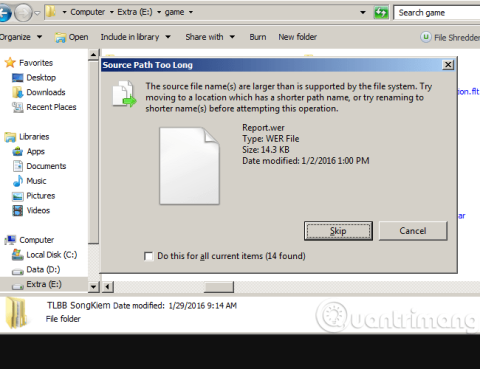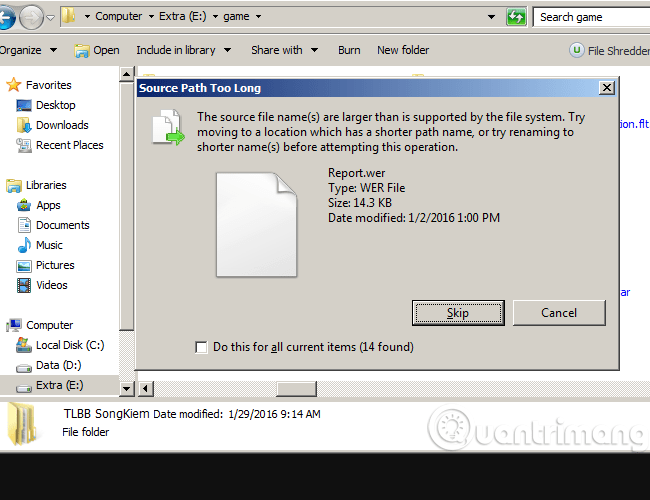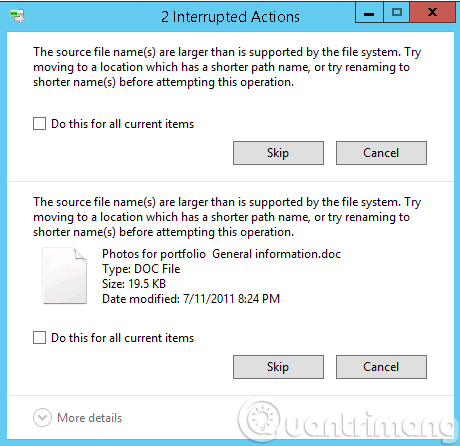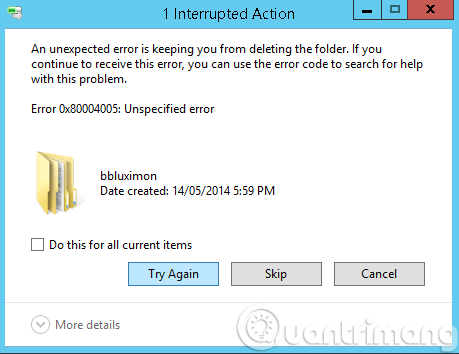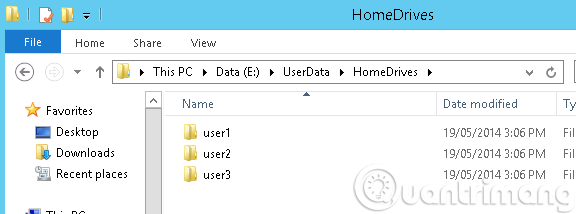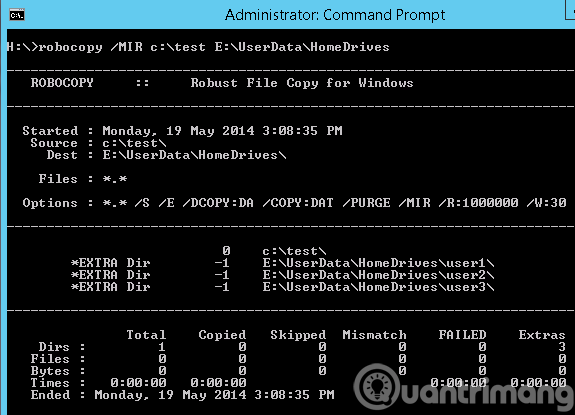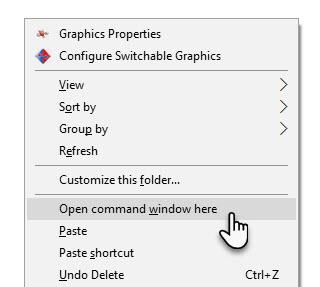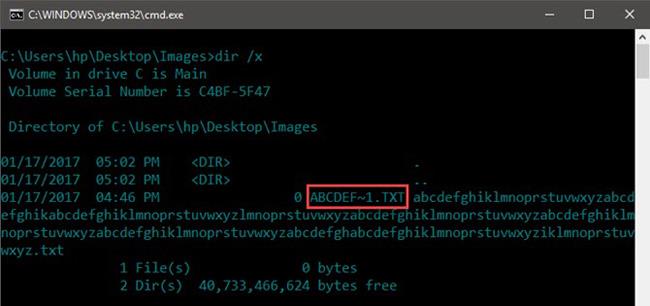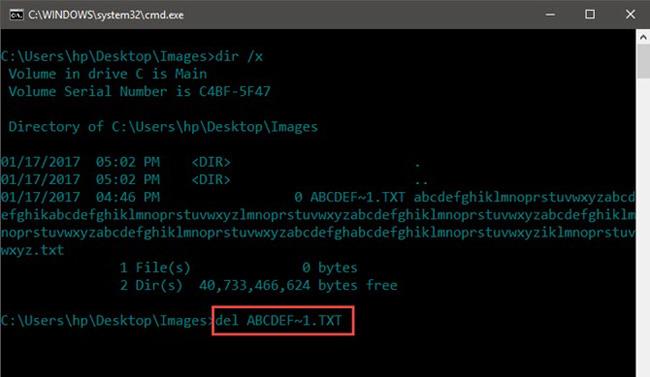Ναι φίλοι. Αυτή είναι μια κατάσταση που μπορούμε να πούμε ότι είναι αρκετά συνηθισμένη για τους χρήστες των Windows. Αυτό το φαινόμενο συμβαίνει όταν αντιγράφουμε, αποκόπτουμε, μετακινούμε, διαγράφουμε, μετονομάζουμε... ή κάνουμε οτιδήποτε σε ένα φάκελο ή αρχείο δεδομένων του οποίου το μήκος στη διαδρομή υπερβαίνει τους 255 χαρακτήρες στα Windows. ( Σύμφωνα με τη θεωρία της Microsoft είναι 260 χαρακτήρες ), το σύστημα θα εμφανίστε ένα σφάλμα όπως φαίνεται παρακάτω:
- Τα ονόματα του αρχείου προέλευσης είναι μεγαλύτερα από αυτά που υποστηρίζονται από το σύστημα αρχείων. Δοκιμάστε να μετακινηθείτε σε μια τοποθεσία που έχει μικρότερο όνομα διαδρομής ή να μετονομάσετε σε μικρότερο όνομα πριν επιχειρήσετε αυτήν τη λειτουργία.
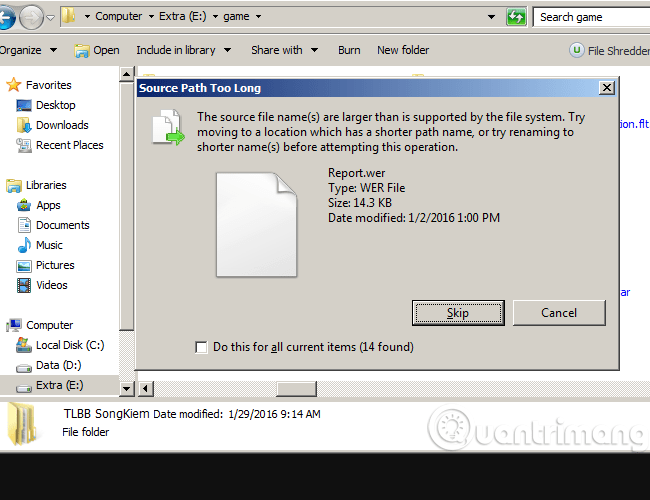
Απεικόνιση ενός σφάλματος που παρουσιάζεται στα Windows 7
Ή εδώ:
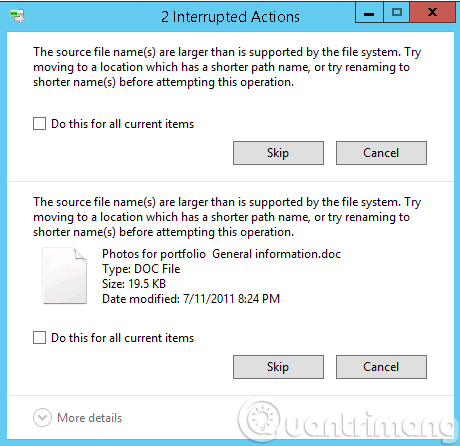
Τα μηνύματα λάθους όπως αυτό είναι παρόμοια:
-
Ένα απροσδόκητο σφάλμα σας εμποδίζει να διαγράψετε το φάκελο. Εάν συνεχίσετε να λαμβάνετε αυτό το σφάλμα, μπορείτε να χρησιμοποιήσετε τον κωδικό σφάλματος για να αναζητήσετε βοήθεια για αυτό το πρόβλημα.
-
Σφάλμα: 0x80004005: Μη καθορισμένο σφάλμα
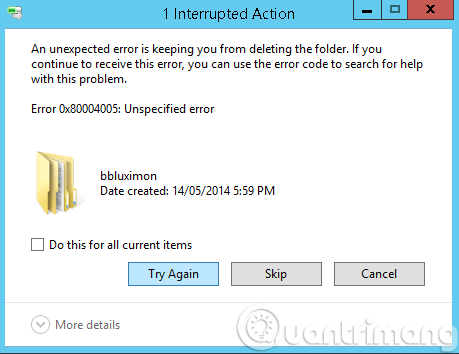
Για σφάλματα όπως αυτό, ακόμα κι αν χρησιμοποιείτε killers όπως Folder Lock, Folder Guard, Unlocker... δεν θα σας βοηθήσουν. Ακόμη και το βοηθητικό πρόγραμμα PowerShell πρέπει ακόμα να εγκαταλείψει:
- Remove-Item: Η καθορισμένη διαδρομή, το όνομα αρχείου ή και τα δύο είναι πολύ μεγάλα. Το πλήρως αναγνωρισμένο όνομα αρχείου πρέπει να είναι μικρότερο από 260 χαρακτήρες και το όνομα καταλόγου πρέπει να είναι μικρότερο από 248 χαρακτήρες.

Απλώς επειδή το PowerShell δεν μπορεί να υποστηρίξει όλα τα αρχεία και τις διαδρομές καταλόγου άνω των 255 χαρακτήρων, ακόμα κι αν το διαμέρισμα που αποθηκεύετε είναι σε μορφή NTFS. Ωστόσο, δεν υπάρχει κάθε τρόπος για να χειριστείτε την παραπάνω κατάσταση. Στο παρακάτω άρθρο, η Wiki.SpaceDesktop θα σας παρουσιάσει ένα σπάνιο εργαλείο που μπορεί να μας βοηθήσει να ξεπεράσουμε την παραπάνω κατάσταση. Αυτό είναι το λογισμικό που υποστηρίζει το Long Path Tool , ο σύνδεσμος για τη λήψη της πιο πρόσφατης έκδοσης είναι εδώ.
Ο τρόπος χρήσης του Εργαλείου Long Path είναι αρκετά απλός, παρακολουθήστε τον π��ρακάτω οδηγό βίντεο:
Αλλά εκτός από αυτό, ξέρατε ότι υπάρχει ακόμα ένα εργαλείο διαθέσιμο από τη Microsoft που το υποστηρίζει πολύ καλά, το Robocopy . Στην ουσία, το Robocopy λειτουργεί ως εξής:
- Όταν χρησιμοποιείται με την εντολή /MIR, το Robocopy θα δημιουργήσει ένα αντίγραφο ασφαλείας ολόκληρου του καταλόγου και του τρέχοντος ονόματος αρχείου σε ένα άλλο διαμέρισμα και όταν ο ριζικός σας κατάλογος γίνει κενός, το σύστημα θα διαγράψει τα τρέχοντα αρχεία και φακέλους.
Όπως στην παραπάνω εικόνα παραδείγματος, μπορείτε να δείτε ότι στον φάκελο του παιχνιδιού υπάρχουν περισσότεροι φάκελοι, συμπεριλαμβανομένων πολλών άλλων υποφακέλων, επομένως ο συνολικός αριθμός χαρακτήρων που εμφανίζονται στη διαδρομή έχει ξεπεράσει τους 260 χαρακτήρες και το αποτέλεσμα είναι αδύνατο να διαγράψετε, να μετακινήσετε, να αντιγράψετε ή να μετονομάσετε αυτούς τους φακέλους. Ή εδώ, έχω αυτούς τους 3 υποφακέλους με την ίδια δομή διαδρομής όπως παραπάνω. Και φυσικά, η Εξερεύνηση των Windows δεν μπορεί να κάνει τίποτα αυτή τη στιγμή:
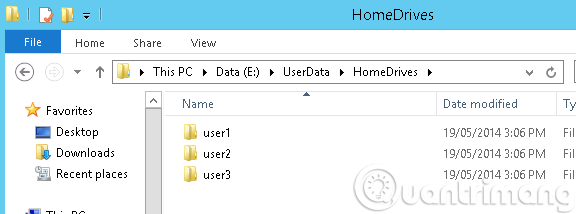
Στη μονάδα δίσκου C (ή σε οποιαδήποτε άλλη μονάδα δίσκου), δημιουργώ έναν νέο κενό φάκελο (ονομάστε τον όπως θέλετε), στη συνέχεια χρησιμοποιώ την ακόλουθη εντολή για να αντιγράψετε ολόκληρο τον φάκελο μέσα στο HomeDrives στη νέα διεύθυνση:
- robocopy /MIR c:\test E:\UserData\HomeDrives
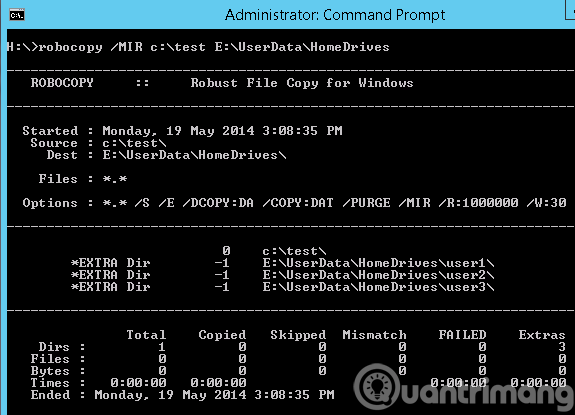
Μετά την εκτέλεση της παραπάνω εντολής, ολόκληρος ο φάκελος μέσα στο E:\UserData\HomeDrives έχει διαγραφεί με ασφάλεια και η υπόλοιπη εργασία μας είναι πολύ πιο απλή. Το Robocopy έχει αποδείξει την εξαιρετικά ισχυρή του ικανότητα να επεξεργάζεται, να αντιγράφει, να διαγράφει και να μετονομάζει φακέλους με ονόματα που είναι πολύ μεγάλα, που υπερβαίνουν το πρότυπο των Windows των 255 χαρακτήρων και δεν χρειάζεται ακόμα να χρησιμοποιείτε εργαλεία υποστήριξης.εξωτερική υποστήριξη.
Επίδειξη βίντεο για το πώς να χρησιμοποιήσετε το Robocopy για να αφαιρέσετε αρχεία και φακέλους με πολύ μεγάλα ονόματα στα Windows:
Πώς να διαγράψετε το φάκελο μεγάλου ονόματος χρησιμοποιώντας το εργαλείο γραμμής εντολών
Εκτός από τους παραπάνω δύο τρόπους, η διαγραφή φακέλων μεγάλων ονομάτων χρησιμοποιώντας ένα εργαλείο γραμμής εντολών είναι μια απλή διαδικασία τριών βημάτων. Το κόλπο είναι να δημιουργήσετε αυτόματα το μικρότερο όνομα και να το χρησιμοποιήσετε.
- Ανοίξτε μια γραμμή εντολών στο φάκελο που περιέχει το αρχείο.
- Χρησιμοποιήστε την εντολή DOS για να λάβετε σύντομο όνομα αρχείου σε μορφή αρχείου 8.3.
- Τώρα, χρησιμοποιήστε την εντολή DEL στο DOS για να διαγράψετε το αρχείο.
Ας δούμε πώς λειτουργεί αυτό το εργαλείο στο παρακάτω παράδειγμα με ένα μεγάλο όνομα αρχείου σε έναν κατάλογο.
Ανοίξτε την Εξερεύνηση αρχείων και αναζητήστε αρχεία στον φάκελο. Πατήστε Shift και, στη συνέχεια, κάντε δεξί κλικ σε μια κενή περιοχή. Επιλέξτε Άνοιγμα παραθύρου εντολής εδώ . Θα εμφανιστεί ένα παράθυρο γραμμής εντολών με τη διαδρομή που έχει οριστεί στον φάκελο στον οποίο έχετε πρόσβαση.
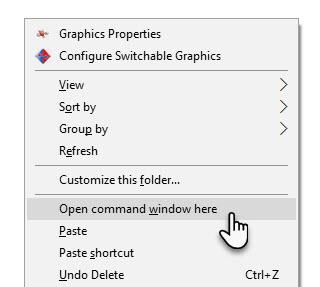
Εισαγάγετε την εντολή DOS για τη λίστα φακέλων και αρχείων στον τρέχοντα κατάλογο. Η εντολή dir είναι μια εσωτερική εντολή και είναι διαθέσιμη σε όλα τα λειτουργικά συστήματα της Microsoft. Το χαρακτηριστικό /X εμφανίζει σύντομα ονόματα για ονόματα αρχείων που δεν είναι της μορφής 8.3. Μπορείτε επίσης να χρησιμοποιήσετε το DIR /X /P για παύση και εναλλαγή από τη μια οθόνη στην επόμενη όταν υπάρχουν πάρα πολλά αρχεία για έλεγχο.
Το παρακάτω στιγμιότυπο οθόνης δείχνει το αρχείο κειμένου που θέλουμε να διαγράψουμε με το επεξεργασμένο σύντομο όνομα του αρχείου.
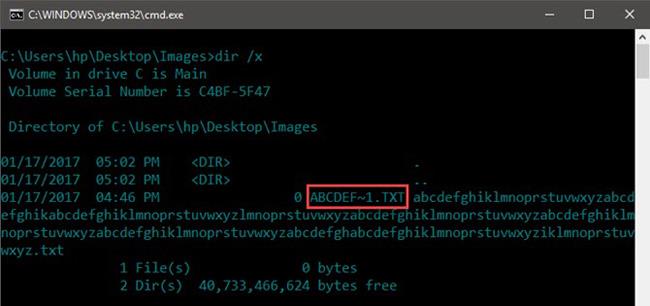
Έτσι, μπορείτε να δείτε πώς χρησιμοποιούμε το DOS για να δημιουργήσουμε αυτόματα ένα μικρότερο όνομα για το αρχείο. Τώρα απλώς χρησιμοποιήστε μια απλή εντολή DEL στο σύντομο όνομα αρχείου για να αφαιρέσετε το αρχείο.
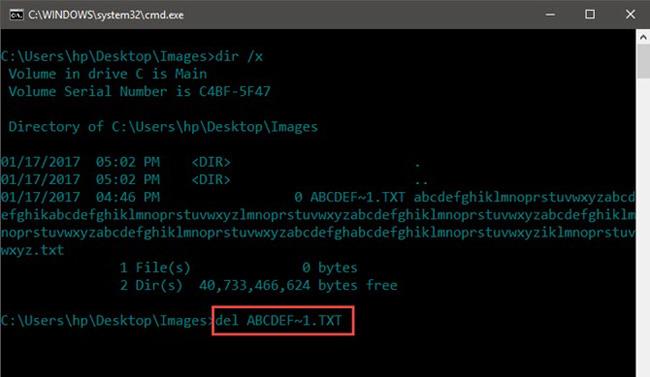
Το μάθημα εδώ είναι να μην αγνοείτε το DOS. Υπάρχουν πολλές χρήσιμες εντολές DOS που μπορούν να σας εξοικονομήσουν χρόνο.
Καλή τύχη!